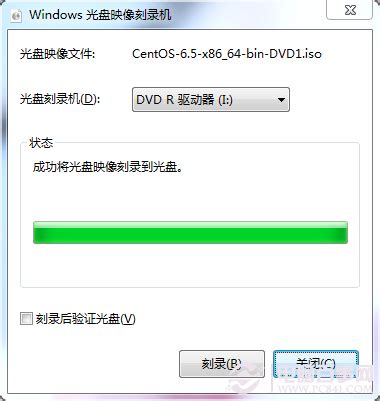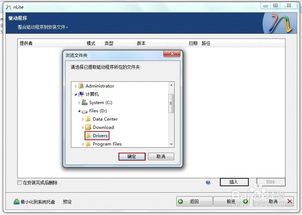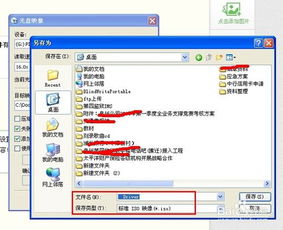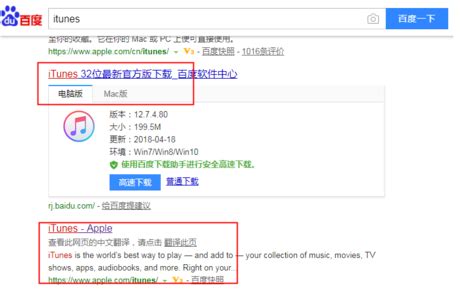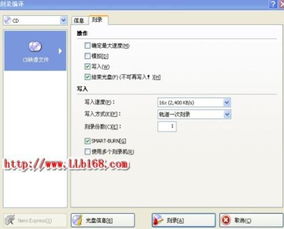Windows10及更早版本轻松安装与刻录ISO文件的指南
如何在Windows 10和以前版本中安装和刻录ISO文件
ISO文件,作为光盘映像文件的一种格式,广泛应用于系统安装、软件分发等场景。无论是Windows 10还是之前的版本,用户都可以通过多种方法安装和刻录ISO文件。本文将详细介绍在不同Windows版本中安装和刻录ISO文件的多种方法,并附带一些常见问题解决方案。
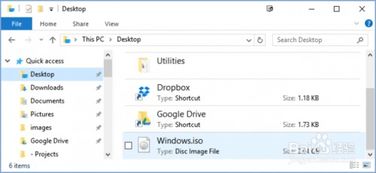
一、ISO文件的安装方法
1. 直接安装(适用于Windows 10及以上系统)
对于Windows 10及以上系统的用户,安装ISO文件变得尤为简单。只需双击ISO文件,Windows会自动将其挂载为一个虚拟驱动器。随后,在文件资源管理器中,你会看到一个新的驱动器图标,双击进入并找到安装程序(通常是setup.exe或install.exe),按照向导完成安装即可。

如果你需要更灵活的安装方式,可以选择将ISO文件解压到硬盘上。首先,确保你有解压工具如WinRAR或7-Zip。然后,右键点击ISO文件,选择解压到指定文件夹(注意,不要解压到C盘或桌面,且文件夹名不应包含中文)。解压完成后,找到解压文件夹中的安装程序(如“安装系统.exe”),并按照提示进行安装。
2. 虚拟光驱安装
虚拟光驱软件如Daemon Tools Lite或UltraISO允许用户将ISO文件加载为虚拟光盘,从而模拟实际的光盘安装过程。以下是使用UltraISO进行安装的步骤:
下载并安装UltraISO。
打开软件,选择“加载”或“挂载”功能,定位到你的ISO文件并加载。
在“我的电脑”或“此电脑”中,你会看到一个新的光盘驱动器图标,双击进入并运行安装程序。
3. 制作U盘启动工具安装
除了直接安装和虚拟光驱安装,用户还可以通过制作U盘启动工具来安装ISO文件。以下是详细步骤:
从官方可靠的渠道获取Windows 10的ISO镜像文件。
准备一个容量至少为8GB的U盘,并备份U盘中的重要数据。
关闭防火墙及安全软件,以防止它们阻止必要的操作。
下载并安装U盘启动制作工具,如Rufus或UltraISO。
打开Rufus,选择U盘作为目标设备。
在“启动类型”中选择“Disk or ISO image (Please select)”并浏览选择之前下载的Windows 10 ISO镜像文件。
其他设置保持默认,点击“开始”按钮,等待制作完成。
插入U盘并重启电脑,立即按下相应的启动键(如F2、F12、Del等)进入BIOS或UEFI设置界面。
在BIOS或UEFI界面中,找到启动顺序设置,将U盘设置为第一启动设备。
保存设置并退出BIOS或UEFI,电脑将从U盘启动。
按照屏幕提示选择语言、时间和货币格式等,然后点击“下一步”。
点击“现在安装”,接受许可条款,选择安装类型,并完成安装。
二、ISO文件的刻录方法
1. 使用Windows自带光盘映像刻录机
Windows 10系统自带Windows光盘映像刻录机,可以轻松直接刻录ISO映像文件。以下是详细步骤:
在Win10系统中按下“Win+E”组合键打开Win10资源管理器,找到ISO镜像文件所在的文件夹。
右键点击ISO文件,在右键菜单中选择“刻录光盘映像”的选项。
插入空白光盘,根据提示完成刻录。
2. 使用第三方刻录软件
市面上有多种刻录软件可供选择,常见的有ImgBurn、Nero、CDBurnerXP等。以下是使用ImgBurn和Nero刻录ISO文件的步骤:
ImgBurn:
下载并安装ImgBurn。
启动ImgBurn,选择“Write image file to disc”选项。
在“Source”框中点击浏览,找到并选择要刻录的ISO文件。
插入空白光盘,设置刻录速度(建议选择较低的速度以确保刻录质量)。
点击“Write”开始刻录,完成后软件会提示用户并可以选择将光盘弹出。
Nero:
下载并安装Nero。
打开软件,选择“Burning ROM”选项。
选择光盘类型(CD、DVD或Blu-ray)。
点击“Image or Project”并选择“Burn Image”,找到ISO文件。
插入空白光盘,设置刻录选项,并点击“Burn”开始。
CDBurnerXP:
下载并安装CDBurnerXP。
启动软件,选择“Burn ISO image”选项。
点击“Browse”找到ISO文件并插入空白光盘。
确认刻录速度设置无误,点击“Burn”开始刻录。
三、常见问题及解决方案
1.
-
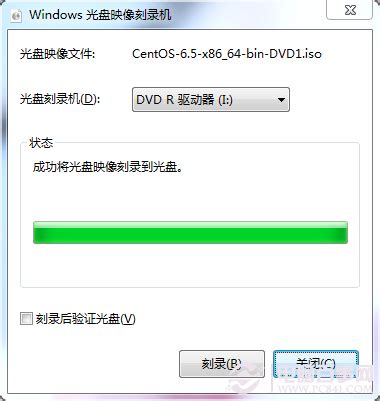 打造个性化Win7系统盘:详细刻录教程资讯攻略12-02
打造个性化Win7系统盘:详细刻录教程资讯攻略12-02 -
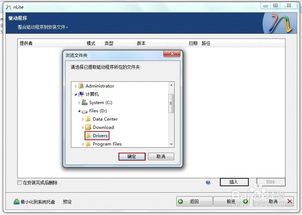 怎样制作Windows系统安装光盘?资讯攻略12-02
怎样制作Windows系统安装光盘?资讯攻略12-02 -
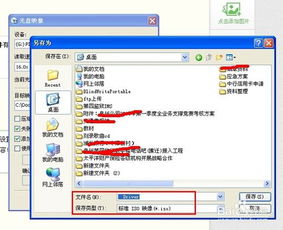 轻松掌握:制作ISO文件的全面指南资讯攻略11-14
轻松掌握:制作ISO文件的全面指南资讯攻略11-14 -
 轻松指南:将Windows 8安装至移动硬盘,打造便携操作系统资讯攻略10-30
轻松指南:将Windows 8安装至移动硬盘,打造便携操作系统资讯攻略10-30 -
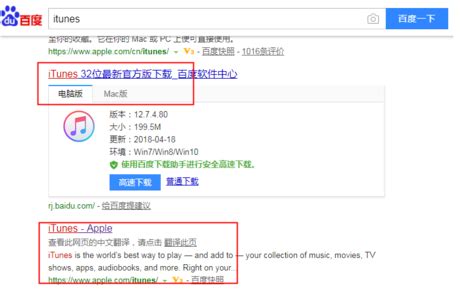 轻松学会:在电脑上安装iTunes的详细步骤资讯攻略12-04
轻松学会:在电脑上安装iTunes的详细步骤资讯攻略12-04 -
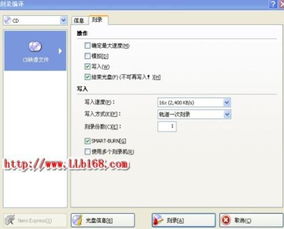 如何制作操作系统刻录光盘?资讯攻略12-06
如何制作操作系统刻录光盘?资讯攻略12-06